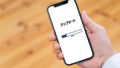日本においてiPhoneのシェアはとても多く写真を撮影すると、簡単な操作でとても綺麗に撮ることができます。
しかしある設定を行わないと折角撮影した写真をパソコンで開くことができなくなってしまいます。
iPhoneの写真がパソコンで開けない原因

iPhoneに搭載されているいiOSには、撮影した画像データをJPEG形式とHEIF形式・HEIC形式どちらで保存するか選べるようになっています。
デジカメや他のスマホで撮影した画像データはJPEG形式なので、パソコンでもJPEG形式は表示できるようになっています。
ただHEIF形式・HEIC形式自体が比較的新しい形式のため、パソコンの環境によっては開くことができない場合があります。
本来であればiPhoneから画像をコピーするときに自動的にJPEG形式へ変換されるようになっているのですが、不具合やトラブルなどでうまく変換が行われない場合があります。
そのためHEIF形式・HEIC形式がそのままコピーされてしまい、画像が開けないと症状が発生するのです。

Phoneに搭載されているiOSはカメラので撮影した画像データを標準の設定でHEIF形式・HEIC形式で保存するように設定されています。
これはHEIF形式・HEIC形式の方が保存に使用するデータ容量を少なくできるため、iPhoneのストレージを節約するという意味があります。
ただ設定でこのHEIF形式・HEIC形式で保存される設定をJPEGに保存される設定に切り替えられますのでその方法をお伝えします。
その方法は
1.iPhoneのホーム画面より『設定』をタップする。

2.『カメラ』をタップする。
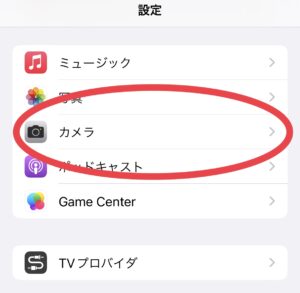
3.『フォーマット』をタップする。
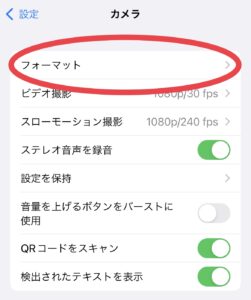
4.『互換性優先』をタップする。
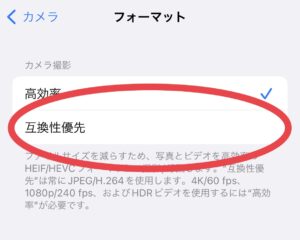
5.『互換性優先』にチェックが付く。
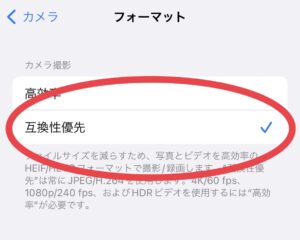
以上の設定でHEIF形式からJPEG形式へ保存形式を変更できます。
iPhoneの写真をパソコンで開けない時に設定することのまとめ
今回はiPhoneで撮影した画像データがパソコンで開けない時に設定を変更する方法をお伝えしました。
ただもしHEIFで撮影してしまったのであれば、ソフトやツールを使用してJPEG形式へ画像変換を行えば開くことは可能です。
こちらについてはネットで『HIEF JPEG変換』で検索するれば見つかります。
ぜひ自分に合う保存形式を選んでカメラライフを楽しんでください。